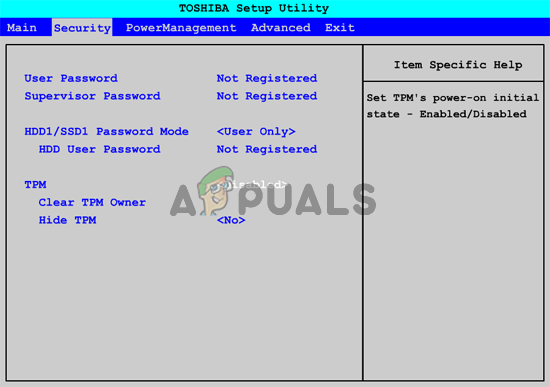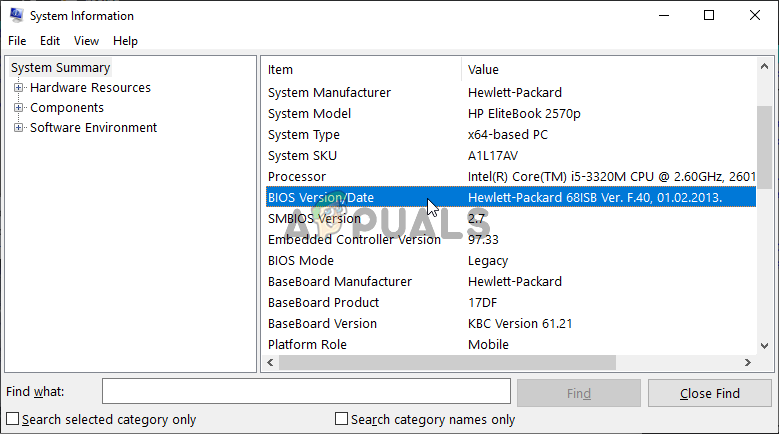SYSTEM_PTE_MISUSE je napaka BSOD (modri zaslon smrti), ki zruši vaš sistem in zahteva ponovni zagon. Težave z BSOD so precej žalostne, saj vas bodo motile, ne glede na to, kar ste počeli, kar bo povzročilo morebitno poškodovanje datotek in izgubo podatkov. Ta napaka ni tako pogosta, vendar je v vašem računalniku lahko moteča.

SYSTEM_PTE_MISUSE
Na vašo srečo so drugi uporabniki, ki so imeli isto težavo, objavili metode, s katerimi so težavo odpravili. Odločili smo se, da zberemo te metode in sestavimo ta članek, ki ga lahko preverite. Vso srečo pri reševanju te težave!
Kaj povzroča SYSTEM PTE MISUSE BSOD v sistemu Windows?
BSOD SYSTEM_PTE_MISUSE povzroča varnostna vprašanja glede varnostne tehnologije, ki jo uporablja vdelana programska oprema . Obstajata dve različni vrsti varnostnih tehnologij, ki lahko povzročita pojav te težave: PTT in TPM . Če jih onemogočite v BIOS-u, lahko to težavo rešite hitro in učinkovito!
Če se to v vašem scenariju ne obnese, lahko poskusite preprosto posodobite BIOS na najnovejšo različico ker nekatere starejše različice povzročajo, da se ta težava pojavlja pogosteje.
1. rešitev: Onemogočite varnost PTT v BIOS-u
PTT pomeni Platform Trust Technology in v sistemsko vdelano programsko opremo uvaja TPM (Trusted Platform Module). Predstavil ga je Intel in je v redu, vendar so uporabniki poročali, da je onemogočanje v BIOS-u uspelo rešiti nenehno pojavljanje SYSTEM_PTE_MISUSE BSOD. Sledite spodnjim korakom, da onemogočite varnost PTT v BIOS-u!
- Vklopite računalnik in poskusite vnesti nastavitve BIOS-a s pritiskom na tipko BIOS, ko se bo sistem kmalu zagnal. Tipka BIOS je običajno prikazana na zagonskem zaslonu in pravi: Pritisnite ___, da odprete namestitev . ' ali kaj podobnega. Obstajajo tudi drugi ključi. Običajne tipke BIOS-a so F1, F2, Del itd.

Pritisnite __, da zaženete namestitev
- Zdaj je čas, da onemogočite zaščito PG. Možnost, ki jo boste morali spremeniti, se nahaja na različnih zavihkih orodij vdelane programske opreme BIOS različnih proizvajalcev in je ni mogoče najti na edinstven način. Običajno se nahaja pod Varnost zavihek, vendar je za isto možnost veliko imen.
- S puščičnimi tipkami se pomaknite do Varnost ali podoben zavihek v BIOS-u. V notranjosti izberite možnost z imenom PG, Varnost PG ali kaj podobnega znotraj.

Izberite možnost in tapnite tipko Enter, da jo onemogočite
- Po izbiri možnosti jo boste lahko onemogočili tako, da kliknete tipko Enter z izbrano PTT Security in s puščičnimi tipkami izberete Onemogoči možnost.
- Pomaknite se do Izhod in izberite Zapri shranjevanje sprememb . To se bo nadaljevalo z zagonom računalnika. Preverite, ali težava še vedno obstaja.
2. rešitev: nastavite TPM kot skrit v BIOS-u
TPM je alternativa PTT, zaradi česar je ta metoda podobna prvi. Če vaš računalnik nima možnosti PTT v BIOS-u, ima morda TPM in je pogosto na istem mestu. V vsakem primeru sledite spodnjim korakom, da nastavite TPM kot skrit v BIOS-u
- Zaženite računalnik in poskusite vnesti nastavitve BIOS-a s pritiskom na tipko BIOS, ko se bo sistem zagnal. Tipka BIOS je vedno prikazana na zagonskem zaslonu in pravi » Pritisnite ___, da odprete namestitev . ' ali kaj podobnega. Obstajajo tudi drugi ključi. Običajne tipke BIOS-a so F1, F2, F10, Del itd.

Pritisnite __, da zaženete namestitev
- Zdaj je čas, da TMP nastavite kot skritega v BIOS-u. Možnost, ki jo boste morali spremeniti, se nahaja pod različnimi zavihki orodij za vdelano programsko opremo BIOS, ki so jih izdelali različni proizvajalci osebnih računalnikov, in je ni mogoče najti na edinstven način. Običajno se nahaja pod Varnost ali Napredno zavihek, vendar je za isto možnost veliko imen.
- S puščičnimi tipkami se pomaknite do Varnost ali podoben zavihek v BIOS-u. V notranjosti izberite možnost z imenom TPM, TPM PODPORA ali kaj podobnega znotraj.
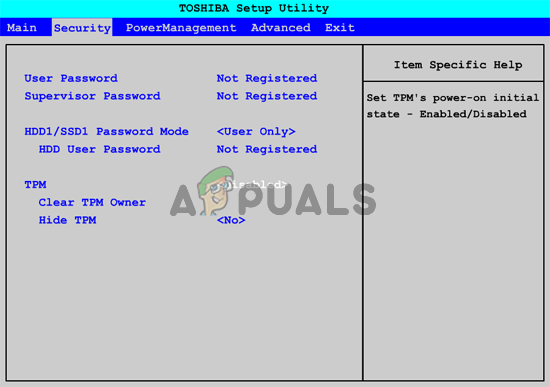
Možnost TPM v BIOS-u
- Po izbiri možnosti jo boste lahko onemogočili tako, da kliknete tipko Enter z izbrano PTT Security in s puščičnimi tipkami izberete Skrito možnost. Če možnosti Skrite ni, izberite Onemogoči .
- Pomaknite se do Izhod in izberite Zapri shranjevanje sprememb . To se bo nadaljevalo z zagonom računalnika. Preverite, ali težava še vedno obstaja.
3. rešitev: posodobite BIOS v računalniku
Posodobitev BIOS-a ni nujno enostaven postopek in zahteva uporabo zunanjega medijskega pogona, kot je USB ali DVD. Če pa je trenutna različica BIOS-a, nameščena v vašem računalniku, prestara, se lahko zgodi, da se BSOD-ji, kot je ta, pojavljajo pogosteje. Za posodobitev BIOS-a v računalniku sledite spodnjim korakom!
- S tipkovnico poiščite trenutno različico pripomočka BIOS, ki ste ga namestili v računalnik msinfo 'V iskalni vrstici ali meniju Start.
- Poiščite Različica BIOS-a podatki tik pod vašim Model procesorja ter kopirajte ali prepišite kaj v besedilno datoteko v računalniku ali na papir.
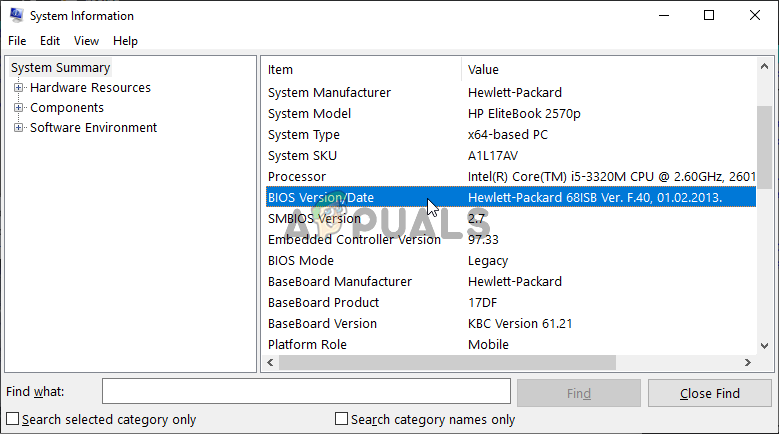
Zapišite različico BIOS-a v računalnik
- Ugotovite, ali je bil vaš računalnik v paketu, vnaprej zgrajen ali sestavljen ročno. To je zelo pomembno, ker ne želite uporabljati BIOS-a, narejenega samo za eno komponento računalnika, ko se ta ne bo uporabljal za druge naprave, in boste BIOS prepisali z napačnim, kar bo povzročilo večje napake in sistemske težave.
- Pripravite svoj računalnik za posodobitev BIOS-a. Če posodabljate svoj prenosnik, se prepričajte, da je baterija je popolnoma napolnjena in ga za vsak slučaj priklopite na steno. Če posodabljate računalnik, je priporočljivo uporabiti Brezprekinitveno napajanje (UPS), da zagotovite, da se računalnik med posodobitvijo ne izklopi zaradi izpada električne energije.
- Sledite navodilom, ki smo jih pripravili za različne proizvajalce namiznih in prenosnih računalnikov, kot so Lenovo , Prehod , HP , Dell , in MSI .